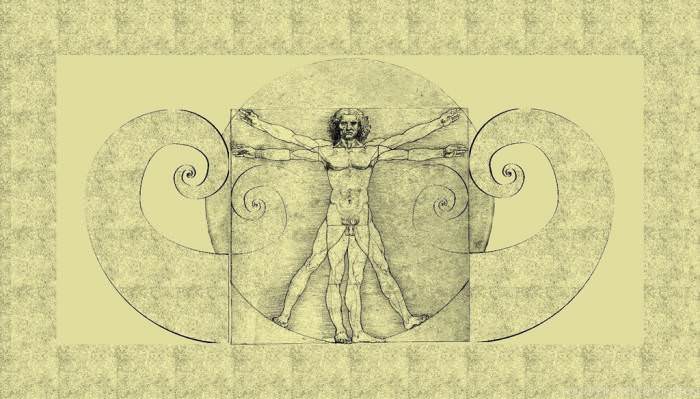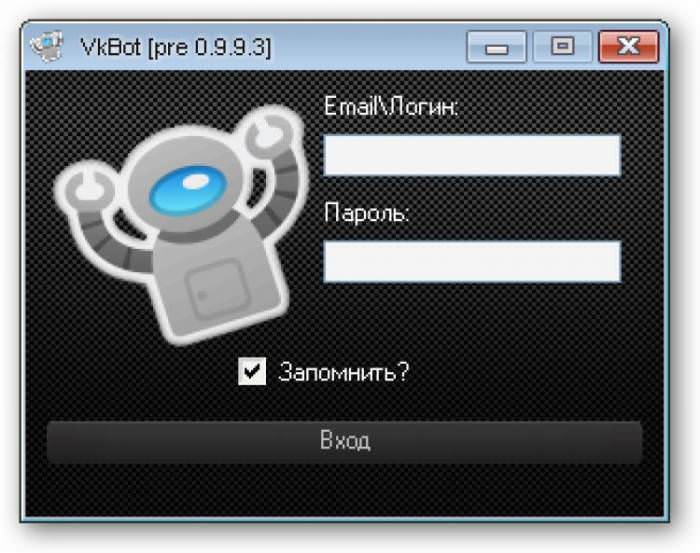Про те, як змінити TTL на Windows 7 або в системах рангом вище, рядові користувачі комп’ютерів і власники мобільної техніки зазвичай ніколи не замислюються, не кажучи вже про те, що взагалі не знають, що це за параметри. Питання починаються тільки тоді, коли ви починаєте роздавати інтернет з використанням вбудованого модему або Wi-Fi-модуля, підключаючи його до комп’ютерного терміналу або ноутбука, а оператор мобільного зв’язку тут же починає «ненав’язливо» вам пропонувати заплатити за додаткову послугу. Але як він зміг вас вирахувати, адже ви начебто нічого протиправного не зробили, так і інтернет у вас нібито безлімітний? Насправді безліміт відноситься тільки до тих випадків, коли для роботи в інтернеті ви використовуєте підключення через оператора з SIM-картки згідно з тарифним планом. А ось роздача трафіку (ще й безкоштовно) в область інтересів постачальника послуг як раз і не входить. Таким чином, вам треба якось обійти такі обмеження. Але як? Про це та багато іншого читайте далі.
Що таке TTL?
Не вдаючись особливо в технічні терміни, TTL можна описати як значення проміжку часу життя пакетів, що передаються від мобільного або комп’ютерного пристрою з використанням протоколу IP. Саме цей параметр використовується операторами мобільного зв’язку для виявлення випадків несанкціонованого підключення інших пристроїв (крім основного) до прийому і передачі даних. У мобільних системах Android таке значення становить 64, а в Windows – 128, але тут все залежить від встановленої у вас на комп’ютері або ноутбуці модифікації. По зміні цієї опції постачальник послуг миттєво визначає, що ви почали роздавати трафік.
Загальні засади функціонування: як вас можуть обчислити жадібні оператори?
Робиться це наступним чином. Як правило, при використанні стандартного з’єднання через SIM-карту значення TTL не змінюється.
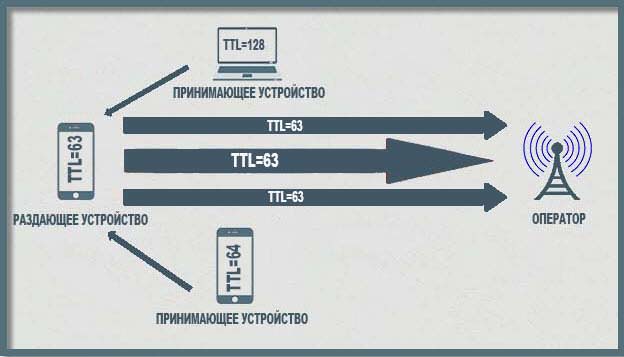
У разі підключення смартфона, наприклад, в якості модему до комп’ютера, коли роздача починає вироблятися саме з нього (у даний момент він виконує роль точки доступу АР), значення TTL комп’ютерного пристрою змінюється на одиницю, тобто пакети у бік оператора йдуть не зі значенням 128, а з параметром 127. Те ж саме спостерігається, коли роздачу інтернету ви активуєте безпосередньо на мобільному девайсі. У цьому випадку змінюється вже TTL смартфона (з 64 на 63). Саме за рахунок цього оператор і обчислює несанкціоноване використання його послуг.
Як змінити TTL на комп’ютері з Windows 7 і вище?
Незважаючи на всі ці обмеження, обійти їх можна зовсім елементарно. Як змінити TTL на Windows 7, в будь-якій іншій стаціонарній модифікації або навіть у мобільної ОС, напевно, вже зрозуміло. Вам потрібно просто збільшити вихідне значення на одиницю.
Зробити це можна в параметрах системного реєстру. У застарілих 32-бітних і більше нових системах спочатку необхідно викликати редактор (regedit), а потім розгорнути гілку HKLM.
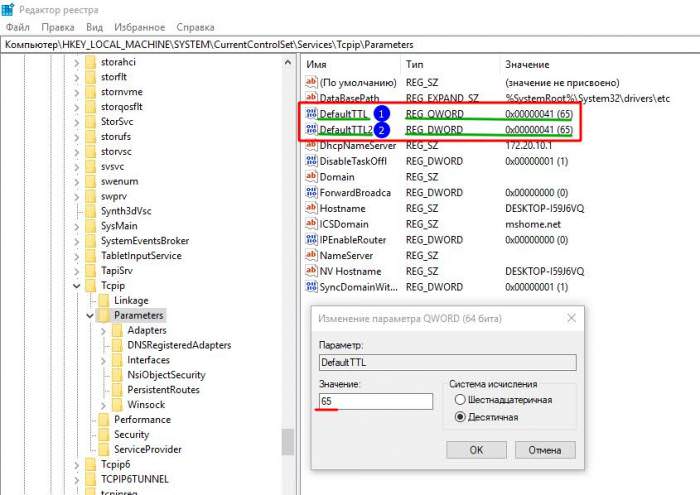
Через розділи, показані на зображенні вище, необхідно спуститися до папки параметрів протоколів Tcpip. У правій області через ПКМ потрібно створити новий 32-бітний DWORD ключ, а потім присвоїти йому ім’я DefaultTTL і значення 65, після чого вийти з редактора та виконати повний рестарт системи.
Якщо ж мова йде про те, як змінити TTL на Windows 7 64 і в системах новіше, які теоретично розраховані на використання протоколу IP шостої версії, аналогічний параметр потрібно додати у відповідному йому розділі, а потім точно так само перезавантажити комп’ютерний пристрій.
Примітка: при завданні значення параметра необхідно перейти на десяткову систему числення.
Перевірка TTL командою пінгу. Як зробити?
Як змінити TTL на комп’ютері з Windows 7, розібралися. Тепер необхідно перевірити, як це все працює на практиці.
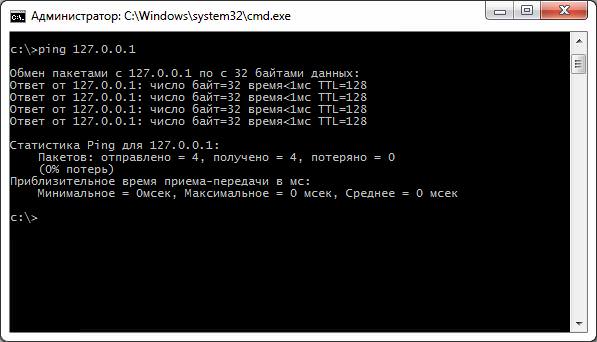
Для цього вам буде потрібно викликати командний рядок (cmd) а потім задати команду пінгу локального хоста, як показано на зображенні вище. По ідеї, відправка пакетів при підключеному зовнішньому модемі у вигляді смартфона або планшета буде проводитися як раз зі стандартним значенням 128, а не 127, як це було раніше.
Додатковий патч для Android
Говорячи про те, як на Windows 7 змінити TTL для підключеного Android-девайси більш простим методом, можна порадити скачати з інтернету спеціальний патч, розроблений ентузіастами своєї справи, який працює за тим же принципом.
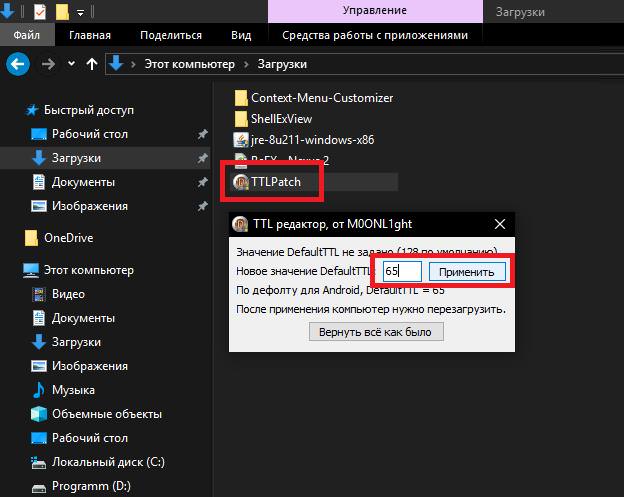
При його використанні не потрібно буде створювати ключі в реєстрі, а після запуску потрібно буде лише задати потрібне значення, а все інше цей маленький аплет зробить за вас.
Використання цього патча на Windows актуально ще й тому, що пакети від комп’ютера, проходячи через модем телефону, так само втрачають одиницю у значенні TTL. І це дуже зручно.
Як у Windows 7 змінити TTL (Beeline та інші оператори)?
Окремо варто сказати про самих мобільних девайсах. Самий примітивний спосіб, як стверджується деякими користувачами, полягає в тому, щоб змінити IMEI телефону. Підключіть пристрій до комп’ютера, а в налаштуваннях модему впишіть команду at^datalock=”IMEI”, де замість IMEI в лапках (це обов’язкова умова!) впишіть код девайса і натисніть клавішу введення. Дана команда розблокує заборона на запис в пам’ять модему. Тепер впишіть команду at^cimei=”NEWIMEI”, а замість NEWIMEI введіть той самий код, ввівши перед кожною цифрою нулю. Наприклад, код починається з цифри 8, 6 і т. д., потрібно поміняти на 08, 06 і далі.
Також у файловому менеджері «ES Провідник» можете знайти файл ip_default_ttl і поміняти потрібний параметр саме там. У тому ж Play Market можете завантажити додатки на зразок TTL Master або TTL Editor і змінити потрібний параметр з їх допомогою.